Cómo cambiar el motor de búsqueda predeterminado en Microsoft Edge
El navegador web Microsoft Edge sirve como el navegador predeterminado para las computadoras personales con Windows. En general, Edge cumple bien su función predeterminada y la mayoría de los usuarios están satisfechos al usarlo para navegar por Internet, excepto por un problema evidente: Bing es el motor de búsqueda predeterminado de Edge.

Aunque el motor de búsqueda Bing de Microsoft ha mejorado enormemente a lo largo de los años, si realizas una encuesta a los usuarios, es probable que te digan que el motor de búsqueda de Google es superior (es mi preferencia personal). Es posible cambiar el motor de búsqueda predeterminado en Microsoft Edge, pero predeciblemente, la compañía ha enterrado la configuración que permite el cambio en el menú del sistema.
Este tutorial te muestra cómo cambiar el motor de búsqueda predeterminado de Bing en Microsoft Edge a Google Search o a cualquier otro motor de búsqueda.
Cambiar el motor de búsqueda predeterminado en Microsoft Edge
En primer lugar, hablemos brevemente sobre por qué podrías querer cambiar de navegador predeterminado. Echemos un vistazo a la Figura A: la comparación lado a lado muestra los resultados de la misma búsqueda de mark w kaelin (yo mismo).
Figura A
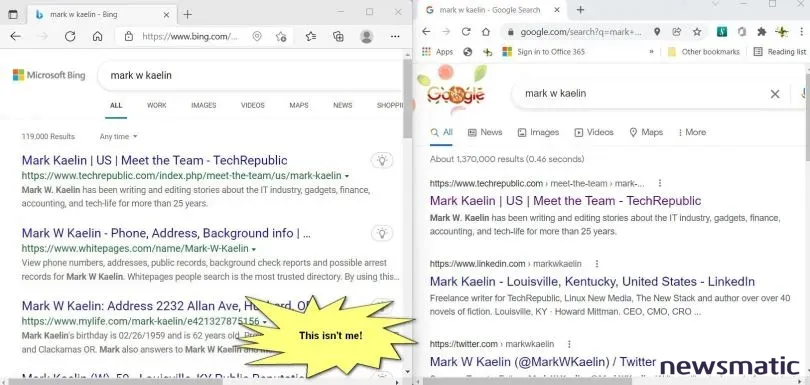
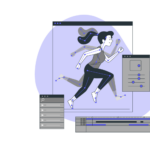 Cómo crear una animación de entrada en PowerPoint
Cómo crear una animación de entrada en PowerPointComo puedes ver, el primer resultado coincide en ambos motores de búsqueda, pero después de eso, Bing proporciona resultados sospechosos e incorrectos, mientras que Google ofrece enlaces a mis redes sociales. En pocas palabras, ¿qué conjunto de resultados preferirías?
Para cambiar el motor de búsqueda predeterminado en Microsoft Edge, abre el navegador Edge y amplía el menú de configuración haciendo clic en los tres puntos ubicados en la esquina derecha de la barra de navegación. En el menú, como se muestra en la Figura B, selecciona la opción de Configuración.
Figura B
En la página de configuración, como se muestra en la Figura C, queremos encontrar y seleccionar el elemento de menú "Privacidad, búsqueda y servicios" en la barra de navegación izquierda. Si ese elemento no está en la barra de navegación, haz clic en el botón de menú desplegable (tres líneas horizontales) junto a Configuración en el cuadro de título.
Figura C
Una vez seleccionada la configuración de privacidad, desplázate hacia abajo en la página (Figura D) hasta encontrar una entrada con la etiqueta "Barra de direcciones y búsqueda". Es probable que esté ubicada al final de la lista.
 Firefox 95: La nueva actualización que hace más seguro tu navegador web
Firefox 95: La nueva actualización que hace más seguro tu navegador webFigura D
Desplázate hacia abajo en la siguiente página (Figura E) para encontrar finalmente la configuración que estamos buscando llamada "Motor de búsqueda utilizado en la barra de direcciones". Haz clic en el botón del menú desplegable para revelar un conjunto de alternativas comunes a Bing.
Figura E
Las opciones de motores de búsqueda en este menú desplegable incluyen Bing, Yahoo, Google y DuckDuckGo. Si ninguna de estas opciones te gusta, haz clic en el enlace "Administrar motores de búsqueda" para ir a una página que te permitirá agregar cualquier otro motor de búsqueda alternativo que desees.
Es importante tener en cuenta que este cambio de motor de búsqueda predeterminado en Edge solo se aplica a las búsquedas realizadas desde la barra de direcciones de Edge. Para forzar a Edge a utilizar tu nueva elección de motor de búsqueda incluso al escribir tus términos de búsqueda en el cuadro de búsqueda predeterminado, cambia la configuración etiquetada como "La búsqueda en las nuevas pestañas utiliza el cuadro de búsqueda o la barra de direcciones" para que diga Barra de direcciones, como se muestra en Figura F.
Figura F
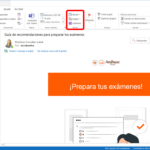 Cómo crear una regla para reenviar mensajes en Outlook
Cómo crear una regla para reenviar mensajes en OutlookAhora, no importa dónde comiences tu búsqueda en Microsoft Edge, el navegador utilizará el motor de búsqueda que hayas elegido y no el Bing predeterminado.
En Newsmatic nos especializamos en tecnología de vanguardia, contamos con los artículos mas novedosos sobre Software, allí encontraras muchos artículos similares a Cómo cambiar el motor de búsqueda predeterminado en Microsoft Edge , tenemos lo ultimo en tecnología 2023.

Artículos Relacionados